
Ce tutoriel a été écrit avec Photoshop CS5.
Inspiré du film Zathura, une aventure spatiale. Je ne connais pas le film, mais j’aimais bien l’idée d’une maison dans l’espace.
▼ Télécharger les images source ▼
Background :
► Ouvrez l’image cosmos5_1 du pack Resurgere et recadrez pour supprimer les scopes noirs.
► Ajoutez un calque sur Incrustation et avec des brushes Space et en Blanc, ajoutez des nébuleuses.

► Trouvez des ressources d’Astéroïdes et ajoutez à la scène pour un côté plus dramatique.
► Si les astéroïdes sont trop clairs, pensez à appliquez un , en baissant la luminosité et en augmentant le contraste.
Je ne peux pas vous donner mes réglages, votre ressource sera probablement différente de la mienne.

Maison volante :
► Ouvrez l’image de l’île et l’image du château (Dunottar castle). Faites une sélection de la partie surélevé de la photo et glissez-la sur le haut de l’île. Adaptez la taille à la largeur du plateau de l’île via Cmd/Ctrl + T.

► Ajoutez un masque (de fusion) et avec un Pinceau doux et en Noir, fusionnez au mieux les deux images.
► Ouvrez l’image avec la maison et détourez celle-ci avec le Lasso polygonal par exemple. Puis placez la maison sur l’île. Avec un masque intégrez-la sur l’île.

► Ouvrez les images de racines et placez-les sur la partie basse de l’île. Avec un masque (de fusion) intégrez-les. Vous pouvez ajouter de la verdure pour cacher d’éventuels défauts.

Mise en scène :
► Mettez tous les éléments de l’île dans un Groupe ou fusionnez les calques. Puis glissez dans le background. Adaptez la taille et positionnez à droite.

► Écrêtez un au groupe, ou au calque fusionné, pour rendre la pénombre.
Si vous avez opté pour un groupe il faut savoir que vous ne pouvez écrêter le calque de réglages qu’avec CS6. Donc fusionnez les calques si vous travaillez avec CS5 ou une version antérieure.
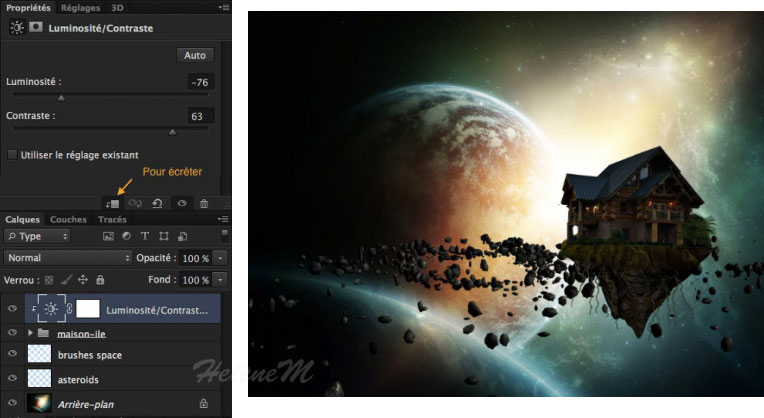
► Avec un Pinceau Noir, travaillez le masque de ce réglage afin d’apporter un peu de lumière sur le côté exposé à la lumière.
► Ajoutez un calque sur Densité linéaire – et avec l’outil Ellipse de sélection et un contour progressif à 100 px environ (cela dépend de la résolution avec laquelle vous travaillez), faites une sélection de la partie claire de la composition.
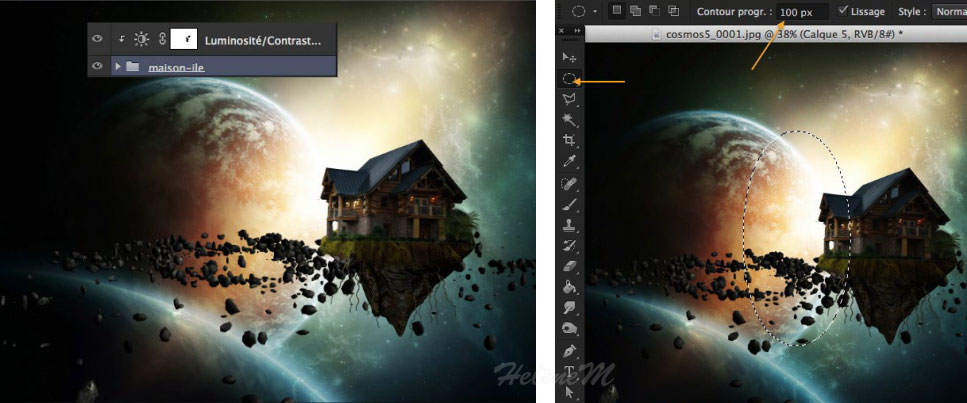
► Remplissez la sélection d’une couleur #c55512. Dupliquez le calque du cosmos, placez-le au-dessus de la pile sur Produit avec une Opacité à 50%.
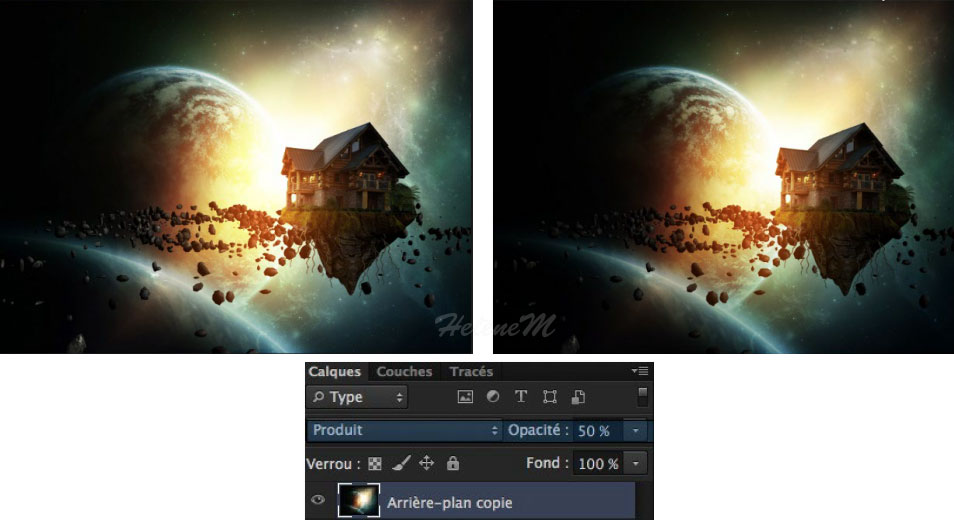
Camera Raw (finalisation facultative) :
Vous pouvez laisser tel quel, mais si vous désirez finaliser sous Camera Raw, enregistrez votre composition sous .JPG et ouvrez-la dans Camera Raw. Suivez les captures ou créez vos propres réglages. Tout ceci n’est que subjectivité, chacun ses goûts.
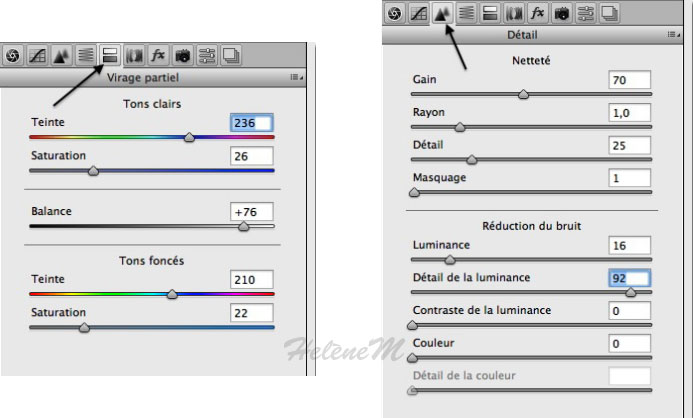

Ce tutoriel a été réécrit avec l’autorisation de son auteur.
Ce tutoriel est la propriété du site Photoshoplus. Toute reproduction, exploitation ou diffusion du présent document est interdite.
Photoshoplus ©



